更新された4月2024:エラーメッセージの表示を停止し、最適化ツールを使用してシステムの速度を低下させます。 今すぐ入手 このリンク
- ダウンロードしてインストール こちらの修理ツール。
- コンピュータをスキャンしてみましょう。
- その後、ツールは あなたのコンピューターを修理する.
これらの面倒なケーブルをすべて取り除き、オフィスを整頓したい場合は、Bluetoothデバイスが最適です。 たとえば、Bluetoothスピーカーを介してラップトップに接続し、作業中に音楽を聴きたい。
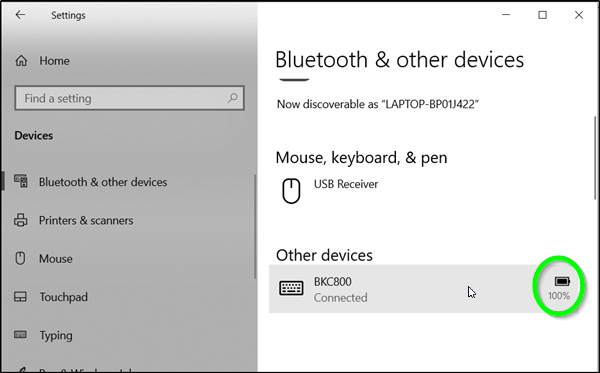
しかし、私を夢中にさせる何かがあります:私の ブルートゥーススピーカー お気に入りの曲を聴いている間は空です。
Bluetoothデバイスのバッテリーが切れてコンピューターから切断されたときに本当に嫌いな場合は、いくつかの良いニュースがあります。 Windows 10 Redstone 5はBluetoothデバイスのバッテリー状態を表示するため、バッテリー低下の問題に驚かされることはありません。
Windows 10でのBluetoothバッテリーの充電レベルの決定
これらのデバイスのほとんどはBluetoothバッテリーモニターまたはバッテリーステータスインジケーターをサポートしていないため、Bluetooth対応デバイスのバッテリーステータスの監視は簡単ではありません。 それらのいくつかがそうするならば、あなたはそれらを見つけるために追加のソフトウェアをインストールする必要があるでしょう。 Windows 10は、この要件を排除します。 あなたがしなければならないのは…です。
- Bluetoothデバイスの追加
- Bluetoothデバイスの接続
1] Bluetoothデバイスを追加する
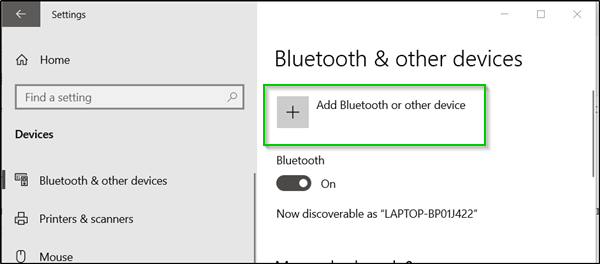
BluetoothデバイスのバッテリーをWindows10画面に表示する最も簡単な方法は、Bluetoothデバイスを追加することです。 デバイスのBluetoothモードをアクティブにするには、Windowsの[設定]> [デバイス]> [Bluetoothおよびその他のデバイス]に移動します。
「Bluetoothまたはその他のデバイスを追加する」の横にある「+」ボタンをクリックして、追加するデバイスのタイプを選択します。
2024 年 XNUMX 月の更新:
ファイルの損失やマルウェアからの保護など、このツールを使用してPCの問題を防ぐことができるようになりました。 さらに、最大のパフォーマンスを得るためにコンピューターを最適化するための優れた方法です。 このプログラムは、Windowsシステムで発生する可能性のある一般的なエラーを簡単に修正します。完璧なソリューションが手元にある場合は、何時間ものトラブルシューティングを行う必要はありません。
- ステップ1: PC Repair&Optimizer Toolをダウンロード (Windows 10、8、7、XP、Vista - マイクロソフトゴールド認定)。
- ステップ2:“スキャンの開始PCの問題の原因である可能性があるWindowsレジストリ問題を見つけるため。
- ステップ3:“全て直すすべての問題を解決します。
2] Bluetoothデバイスをデバイスに接続します。
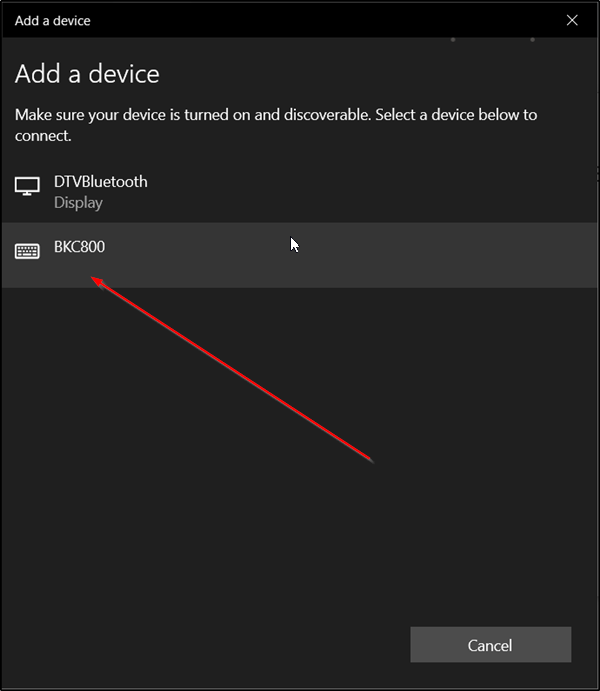
- デバイスが[デバイスの追加]画面の下に表示されたら、それを選択して[完了]ボタンを押します。
- 接続した後、Bluetooth画面およびその他のデバイスに戻り、マウス、キーボード、およびペンのセクションまでスクロールします。
- 接続されたデバイスの横にあるマウスポインターを移動するだけで、バッテリーレベルが表示されます。
結論
デバイスにBluetoothモジュールが搭載されている場合は、さまざまなワイヤレスデバイスで使用できます。 ラップトップまたはタブレットを、携帯電話、ワイヤレスキーボード、マウス、ヘッドセット、その他のタブレットやラップトップなどのさまざまなデバイスに接続できます。 最近の更新により、Windows 10はアプリケーション設定でBluetoothデバイスのバッテリー充電レベルを直接表示できます。 これは、Bluetoothマウスやキーボードがある場合に便利です。
Bluetoothハードウェアは、デバイスのマザーボードに統合するか、デバイスの内部モジュールとしてインストールできます。 Bluetoothトランスミッターは、USBポートに接続できる外部デバイスとして存在します。
専門家のヒント: この修復ツールはリポジトリをスキャンし、これらの方法のいずれも機能しなかった場合、破損したファイルまたは欠落しているファイルを置き換えます。 問題がシステムの破損に起因するほとんどの場合にうまく機能します。 このツールは、パフォーマンスを最大化するためにシステムも最適化します。 それはによってダウンロードすることができます ここをクリック

CCNA、Web開発者、PCトラブルシューター
私はコンピュータ愛好家で、実践的なITプロフェッショナルです。 私はコンピュータープログラミング、ハードウェアのトラブルシューティング、修理の分野で長年の経験があります。 私はWeb開発とデータベースデザインを専門としています。 また、ネットワーク設計およびトラブルシューティングに関するCCNA認定も受けています。

